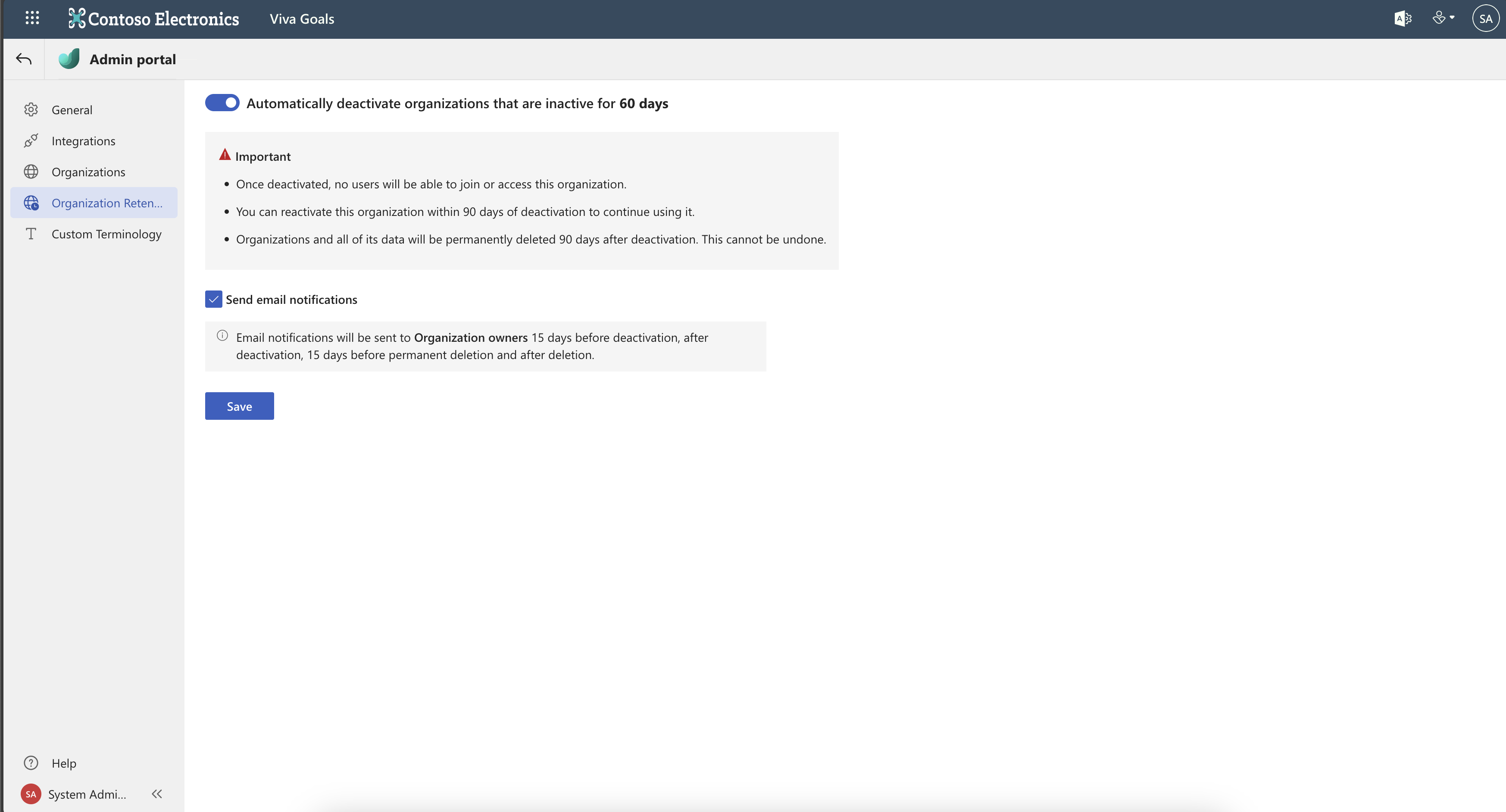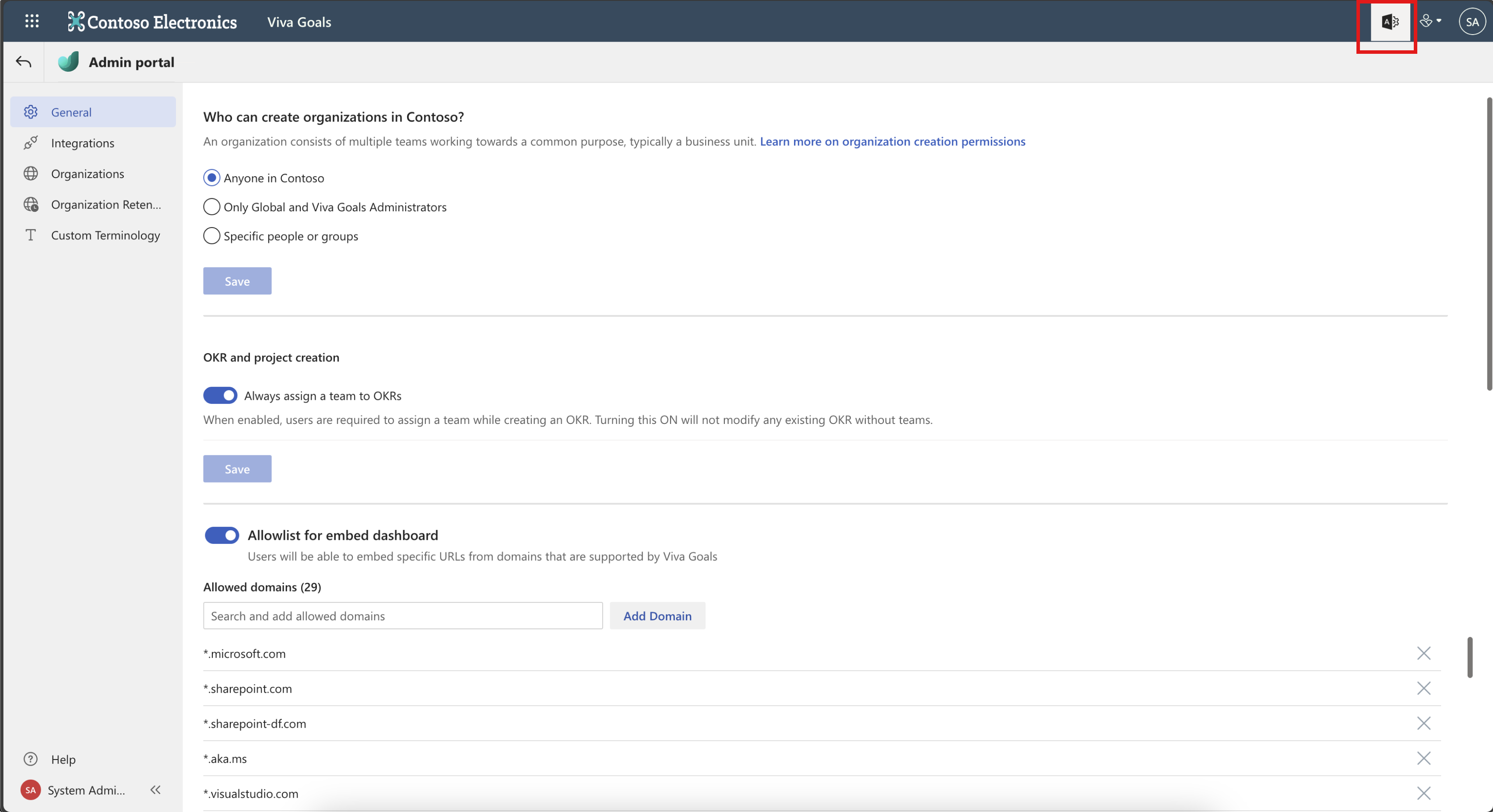portale di amministrazione Viva Goals
Viva Goals amministratori possono configurare le impostazioni dei criteri di Viva Goals per le proprie aziende dalla pagina del portale di amministrazione Viva Goals.
Nota
Per altre informazioni sui diversi ruoli e autorizzazioni disponibili in Viva Goals, vedere Ruoli e autorizzazioni in Viva Goals
Le impostazioni gestite dal portale di amministrazione Viva Goals includono:
- Configurazione di chi può creare organizzazioni all'interno di Viva Goals
- Configurazione delle integrazioni disponibili per tutte le organizzazioni Viva Goals nel tenant
- Controllo degli URL che possono essere incorporati nei dashboard di Viva Goals
- Creazione di nuove organizzazioni o gestione di organizzazioni esistenti
Accedere al portale di amministrazione Viva Goals
Solo gli utenti con le autorizzazioni di Viva Goals amministratori possono accedere al portale di amministrazione. Gli amministratori possono aprire il portale di amministrazione selezionando l'icona Viva Goals Amministrazione Centro nell'angolo in alto a destra di Viva Goals.
Se si usa l'app Viva Goals per Microsoft Teams, è possibile accedere al portale di amministrazione Viva Goals selezionando l'icona sulla barra del titolo.
Esplorazione del portale di amministrazione
Il portale di amministrazione include tre sezioni: Generale, Integrazioni e Organizzazioni.
Generale
In qualità di amministratore Viva Goals, è possibile usare questa sezione per:
- Scegliere chi può creare organizzazioni.
- Configurare se gli utenti devono assegnare un team durante la creazione di un OKR.
- Approvare i domini da incorporare nei dashboard.
- Configurare chi può visualizzare Microsoft 365 Copilot in Viva Goals.
- Configurare se gli OKR sono condivisi con Microsoft 365.
- Scegliere chi può visualizzare Viva Goals nelle schede del profilo.
- Configurare le autorizzazioni di condivisione.
Integrazioni
In qualità di amministratore Viva Goals, è possibile scegliere quali integrazioni sono disponibili per tutte le organizzazioni Viva Goals nel tenant.
Organizzazioni
In qualità di amministratore Viva Goals, è possibile usare questa sezione per:
Visualizzare l'elenco di tutte le organizzazioni nel tenant. Selezionare un record per visualizzare le informazioni sull'organizzazione, ad esempio il proprietario, gli amministratori, l'accesso, il numero di team e i membri dell'organizzazione.

Modificare il proprietario dell'organizzazione o l'amministratore dell'organizzazione per qualsiasi organizzazione nell'elenco. Ad esempio, per aggiungere o rimuovere proprietari per un'organizzazione, selezionare il nome dell'organizzazione all'interno dell'elenco e quindi selezionare il proprietario corrente dell'organizzazione nel riquadro risultante. Dopo di che, cercare e selezionare (o deselezionare) chiunque si vuole essere (o non essere) un proprietario per l'organizzazione.
Assegnare se stessi come proprietario o amministratore in caso di necessità di amministrazione diretta dell'organizzazione. In questo modo è possibile completare il controllo dirigenziale su un'organizzazione.
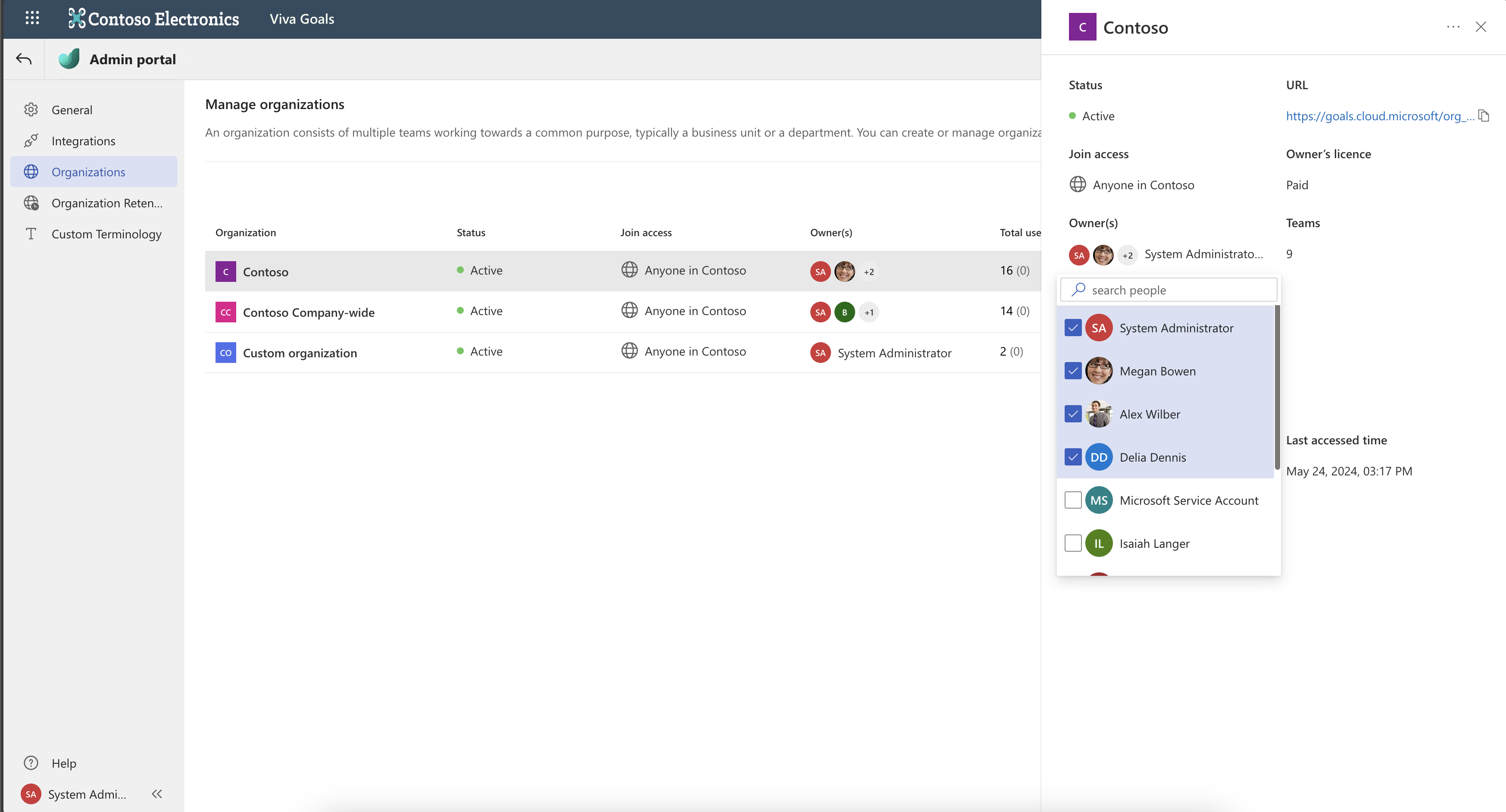
Disattivare o eliminare un'organizzazione
È possibile disattivare un'organizzazione in Viva Goals seguendo questa procedura. Dopo aver disattivato un'organizzazione, i membri dell'organizzazione non saranno in grado di accedere all'organizzazione o di modificarne il contenuto.
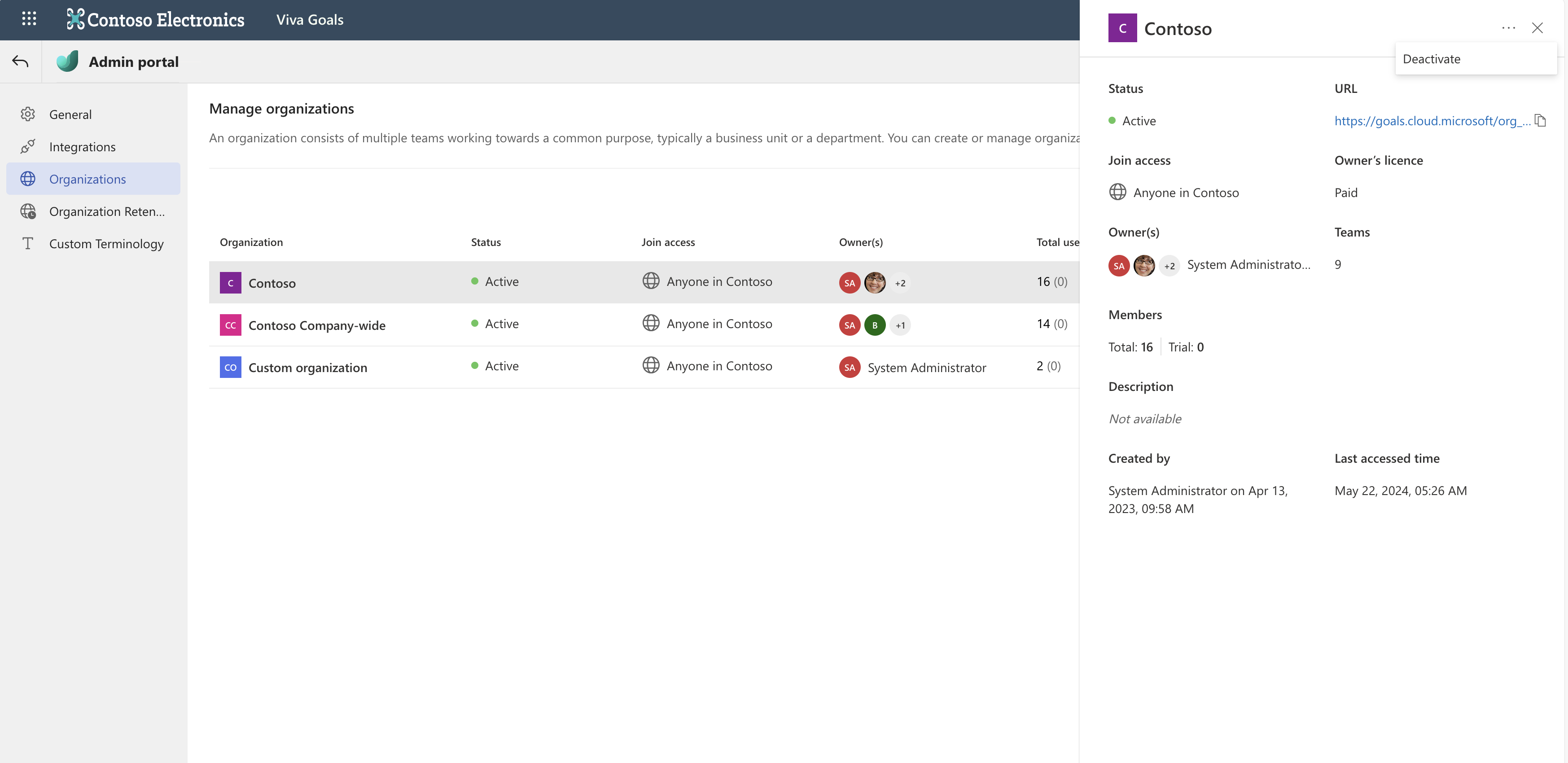
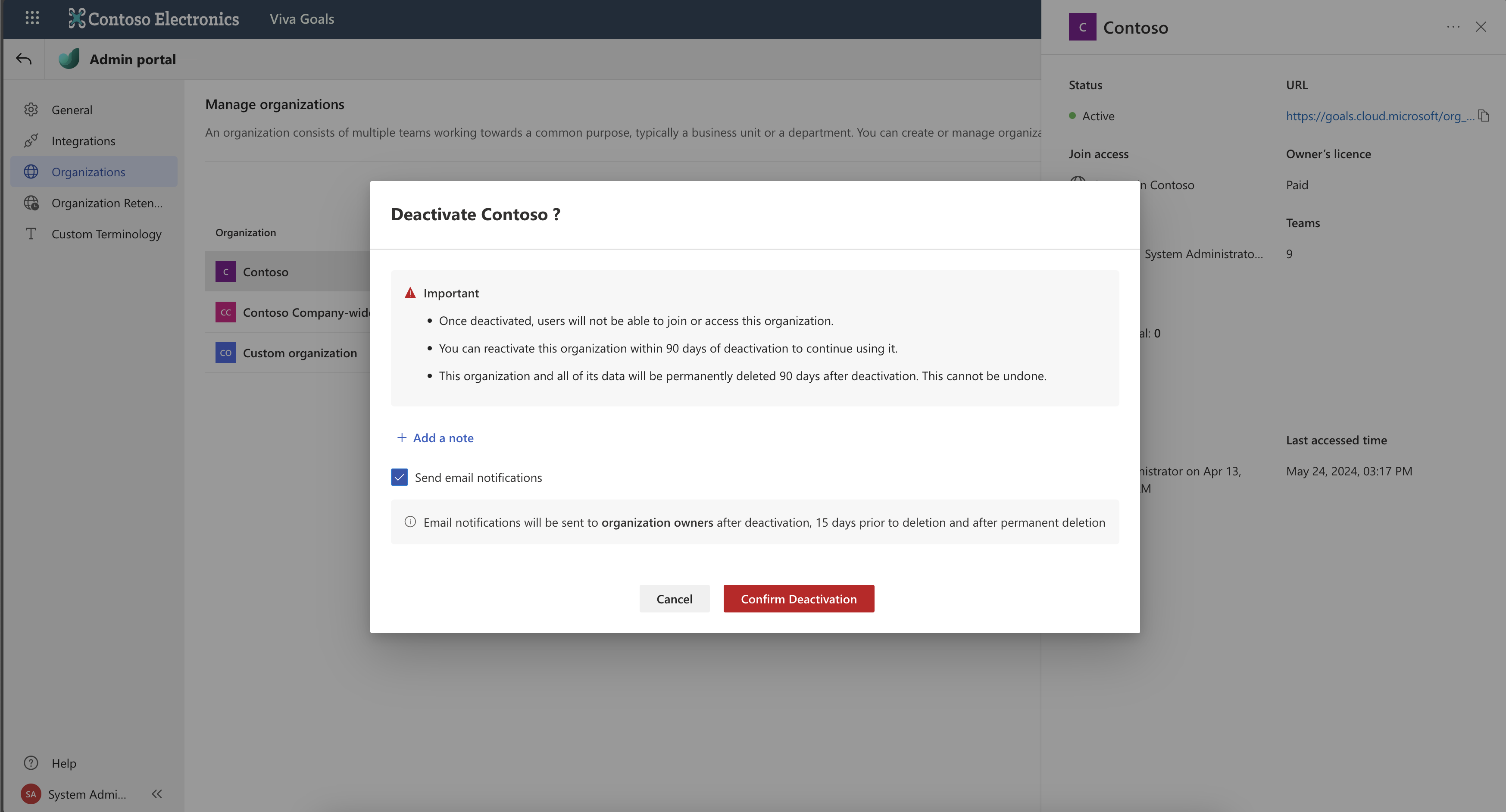
È possibile riattivare l'organizzazione disattivata entro 90 giorni se si vuole consentire ai membri di usare di nuovo l'organizzazione. In caso contrario, l'organizzazione e tutti i relativi contenuti verranno eliminati definitivamente 90 giorni dopo la disattivazione.
Se si sa che non si avrà un ulteriore uso per l'organizzazione, è possibile eliminarlo immediatamente. Si noti che le organizzazioni a livello aziendale non possono essere eliminate.
È possibile inviare una notifica ai proprietari dell'organizzazione tramite posta elettronica durante la disattivazione o la riattivazione. Dopo la disattivazione di un'organizzazione, i proprietari dell'organizzazione riceveranno notifiche tramite posta elettronica dopo la disattivazione, 15 giorni prima dell'eliminazione e dopo l'eliminazione permanente.
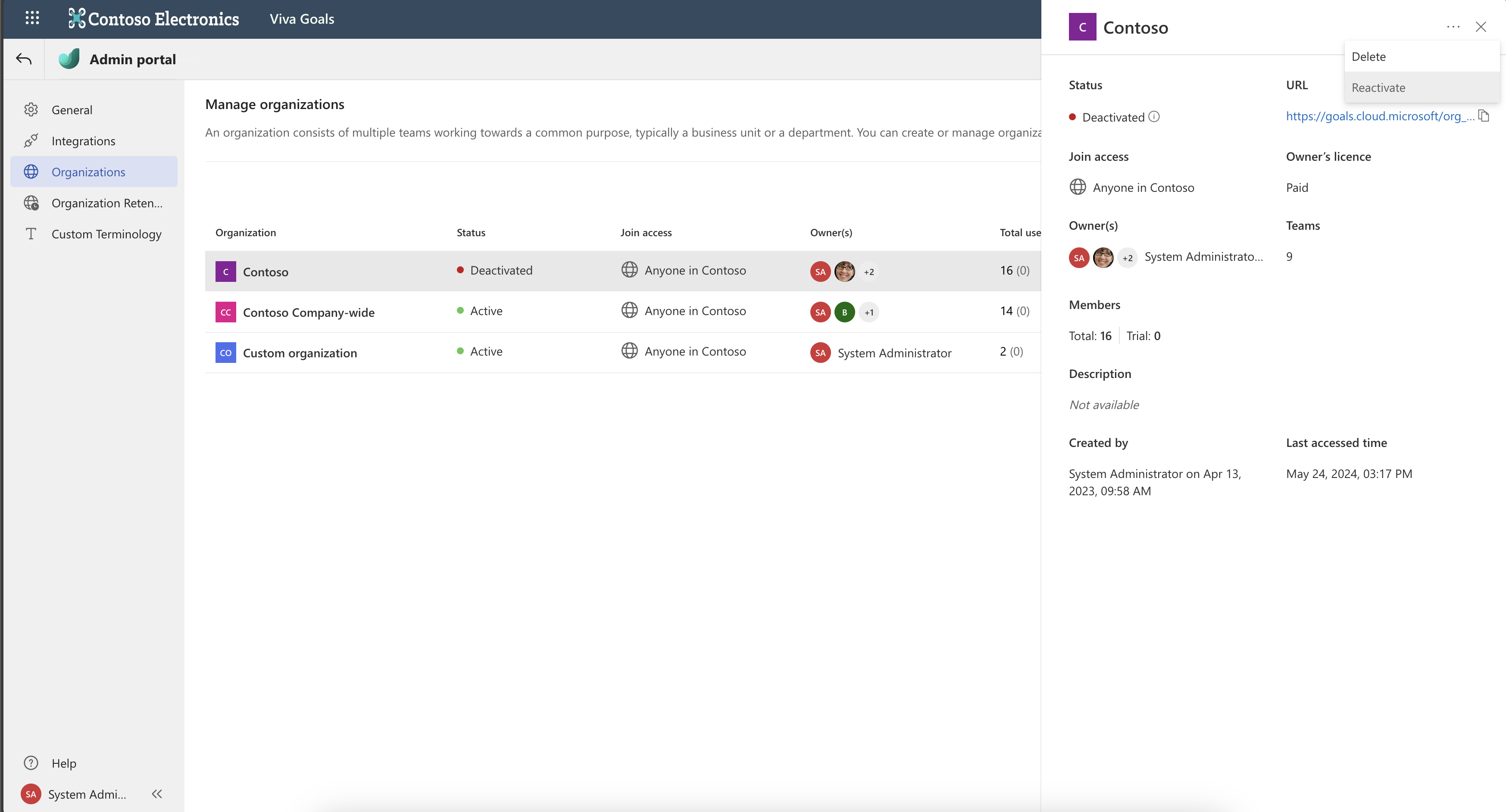
Disattivare automaticamente le organizzazioni inattive
È possibile configurare le impostazioni in modo che le organizzazioni che sono state inattive per più di 60 giorni vengano disattivate automaticamente. Per abilitare questa disattivazione automatica, selezionare il menu Conservazione organizzazione nel pannello sinistro e quindi abilitare Disattiva automaticamente le organizzazioni inattive per 60 giorni all'interno della pagina.
È anche possibile scegliere di inviare una notifica ai proprietari dell'organizzazione. Dopo la disattivazione di un'organizzazione, i proprietari dell'organizzazione riceveranno notifiche tramite posta elettronica dopo la disattivazione, 15 giorni prima dell'eliminazione e dopo l'eliminazione permanente.